10 kroků k tomu, aby vaše vlastní jednoduché fotografie
Špatné stock photography je klišé, není nic horšího, než jít na stránku "o nás" a vidět spoustu lidí v oblecích s telefonními sluchátky, které vypadají opravdu šťastně.
Dobré stock photography na druhou stranu má hodně hodnoty, nevýhodou je, že je často velmi drahá.
Dnes se podíváme na několik jednoduchých technik, které můžete použít k fotografování věcí na čistě bílém pozadí, takže je lze snadno použít v téměř jakémkoli projektu web designu pod sluncem.
Není potřeba utrácet spoustu peněz, když můžete vytvořit krásné jednoduché snímky s trochou času a tvořivosti.
Dobré, jednoduché fotografie
Co budeme dnes pokrývat, je, jak vytvořit jednoduchou fotografii s vysokým klíčem. Vysoký klíč znamená fotografování objektu na převážně bílém pozadí. Proč chceme předmět na převážně bílém pozadí?
Kromě toho, že většina obsahových oblastí, kde byste chtěli použít fotografii s fotografiemi, mají bílé pozadí, dělají také váš předmět velmi snadno vyříznout úplně pomocí něčeho jako kouzelný hůlkový nástroj ve Photoshopu. Dokážete snížit váš předmět, znamená to, že ho můžete přenést na průhledné pozadí, které může být použito absolutně kdekoliv v rámci návrhu. Šikovný!

Co budete potřebovat
První věc, kterou budete potřebovat, je samozřejmě fotoaparát . Nyní digitální zrcadlovka bude nejlépe fungovat, ale stále byste měli mít možnost používat špičkový digitální kompaktní fotoaparát (například Panasonic Lumix) a dosáhnout velmi dobrých výsledků. Případně, pokud znáte někoho, kdo vlastní digitální zrcadlovku, pak by bylo vhodné, aby se z něho prosil, zapůjčil nebo ukradl.
Další hlavní věc, kterou budeme potřebovat, je světlo , hodně z toho. Ideální součástí je externí blesk pro digitální zrcadlovku, ale jasné lampy, zejména stolní lampy s nastavitelnými hlavami, budou fungovat velmi dobře. Pokud používáte žárovky, chcete nejjasnější žárovku, kterou najdete, nikoliv jednu z těch tmavě žlutých.
Je to samozřejmé, že potřebujete nějaký prostor , takže vaše složitá kancelář nemusí být tou nejlepší lokalitou. Příjem venku do slunečního světla by bylo ideální, pokud máte zahradu nebo možná nějakou bakalářskou podložku se střešní terasou.
Dále budete potřebovat (čisté!) Prosté bílé prostěradlo, ubrus, závěs nebo něco podobného. To bude sloužit jako pozadí pro záběry. Čistší a bělejší je to lepší, protože s tím bude nejjednodušší pracovat později.
Budete také potřebovat nějakou podporu, abyste zakryli svůj pozadí. Modifikované kartonové krabice mohou fungovat velmi dobře, protože se na to podíváme v okamžiku, nicméně téměř vše, co může podporovat vaše pozadí jak horizontálně, tak svisle ve tvaru L by mělo dělat trik.
Samozřejmě budete potřebovat také předmět , věc, kterou chcete fotografovat. Když děláte věci tak levnou a veselou cestou, znamená to, že nemůžete vybrat příliš velké věci. Váš předmět musí být schopen sedět na vrcholu vašeho pozadí a být naprosto obklopen.
Konečně budete potřebovat kopii aplikace Adobe Photoshop . CS3 nebo vyšší by mělo být v pořádku, nebudeme dělat nic moc fantazie.
Krok 1
Takže první věc, kterou budeme dělat, je nastavení naší kulisy. V podstatě chcete, aby list byl částečně na podlaze, pak se zakřivte a zavěste z něčeho vertikálně. To znamená, že když umístíme předmět na vrchní část listu, bude pod ním bílá a bílá za ním.
Ujistěte se, že jste to někde nastavili s velkým množstvím světla, nezapomeňte na střešní zahradu, o které jsme se bavili. Používal jsem ručník pro tento výukový program, který funguje dobře, ale zanechává obrovskou texturu jen pod předmět.
Chcete-li být o to trochu víc fantazií, můžete vzít kartonovou krabici, kus bílé karty, vyjmout nějaké bity z vašeho listu a vytvořit takový lehký stan:
Krok 2

Nyní se chystáme uspořádat světla, v ideálním případě chcete mít dvě světla, ale tři by byly ještě lepší. Nastavte nejjasnější světlo, které musíte ukazovat na pozadí.
Poté nastavte druhé světlo tak, aby ukazovalo na místo, kam bude subjekt pokračovat. Pokud jste postavili fantazijní malý stín, který je znázorněn výše, pak byste chtěli položit oba světla mimo něj a ukazovat boční panely.
Máte-li třetí zdroj světla, zkuste najít způsob, jak toto umístit výše tam, kde váš předmět půjde, ukazující dolů.
Krok 3

Dále budeme klást předmět. Chcete, aby objekt byl co nejblíže středu pozadí a byl v souladu se zdroji světla. Tento krok byl docela snadný, ne? Pokračujme!
Krok 4
Nyní je čas udělat nějaké zkušební snímky, tak zaujměte svůj fotoaparát a přitiskněte se. Můžete experimentovat s použitím zabudovaného blesku na vašem fotoaparátu i ostatních světel, ale je pravděpodobné, že vytvoří ošklivý temný stín kolem předmětu - to nechceme!
Obrazy nemusejí vypadat perfektně jakýmikoliv prostředky, a to, o co se snažíme, je jednoduše prodávaný blok bílé za předmětem, který je co možná nejsladší.
Krok 5

Abyste se vyhnuli to nejlepší z nastavení, které jsme vytvořili, zkuste fotografovat z různých úhlů, lehce přemístěte světla a upravte kulisu pro hladkost.
Pokračujte ve vylepšování nastavení, dokud nezískáte ty nejlepší snímky, které můžete.
Krok 6

Nyní, když máte všechno, co pracuje na špičkovém výkonu (což je velmi relativní termín), je čas vzít si celou sérii záběrů. Neváhejte a vyměňte několik předmětů, nejlépe z věcí, o kterých si myslíte, že by vám mohly být užitečné, neboť je to možné později.
Tip: Dobrá fotka šálku kávy v hezkém hrnečku může být užitečná po celém místě, zejména na blogy.
Krok 7
Jakmile jste spokojeni se svými fotografiemi nebo jenom unaveni, že je vezmete, vše zabalte a stahujte fotografie do počítače.
Smazat všechny zkušební snímky a ty, které nejsou zaostřené nebo mají špatné osvětlení. Snažte se ořezat na malou finální sadu, jinak bude trvat věčně, abyste je všechny zpracovali.
Krok 8

Nyní otevřete první fotografii, s níž chcete pracovat ve Photoshopu. Začneme tím, že uděláme tři věci: tón, kontrast a křivky. V nabídce Photoshop vyberte:
Image> Auto Tone (nebo "Auto Levels" ve starších kopiích Photoshopu)
Pak
Obrázek> Automatické kontrast
Pak
Obrázek> Úpravy> Křivky
Obnovte tento tvar:
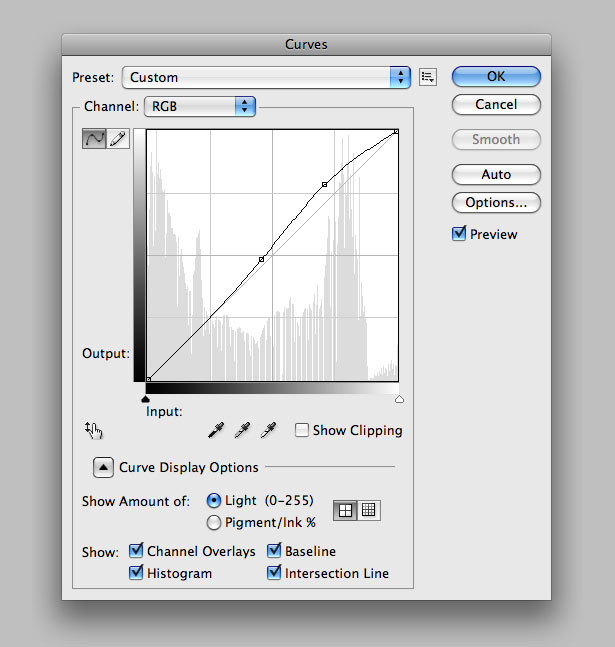
Krok 9

Teď uděláme bílé v pozadí ... bělejší! Zde je jedno, jestli bylo vaše osvětlení perfektní, když jste vzali fotografie, protože většina z nich se chystá opravit.
V nabídce Photoshop přejděte na: Image> Adjustments> Selective Color
V rozbalovací nabídce vyberte položku Bílá a posuňte jezdec pro černou až doleva, -100%. Stiskněte tlačítko OK, pak proveďte stejnou věc, ale tentokrát vyberte místo neutrálu Neutrální a nahoře položte na polovinu. Musíte použít své vlastní uvážení: chcete, aby bílé pozadí bylo co nejoblíbenější, ale nechcete úplně vyprázdnit předmět barvy.
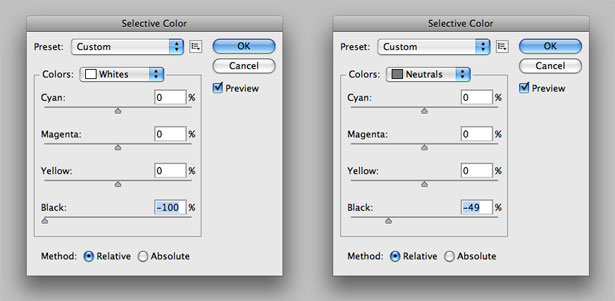
Krok 10

Teď, pokud vaše bílé ještě nejsou perfektní, nebojte se moc, teď to vyčistíme. Konečným krokem je jednoduše vyjmout měkký bílý kartáč a spustit ho kolem obrazu, aby došlo k vyžehlení těch posledních malých kroků. Štětec je nejméně přesný nástroj, takže v ideálním případě chceme co nejméně pracovat s ním. Měla by být použita jako konečný dotek, spíše než hlavní proces.
Závěrečné obrázky

Takže tam máme, naše závěrečné obrázky. Nejsou dokonalé, ale je to docela vysoká kvalita pro něco, co vám vůbec neznáší peníze a nevyžadovalo to příliš dlouho.
Nyní, když znáte tuto techniku, budete ji moci vylepšit i při příštím vyčištění. Zvláště vyzkoušejte různé (jasnější) světla, zkuste vytvořit malou světelnou krabičku, pokud jste to tentokrát neudělali. Samozřejmě, pokud jste opravdu chtěli vyrazit do zářezu, mohli byste dokonce dostat externí blesk pro nějakou vážnou sílu.

Jděte a vydejte se a vyzkoušejte to a dejte nám vědět, jak jste to udělali? Rádi bychom viděli vaše výsledky, pokud jste to zkusili, takže je prosím propojte v níže uvedených komentářích a neváhejte nabídnout další tipy nebo techniky, které byste mohli narazit!


